Windows10 | SSD・HDDの型番、規格を確認する方法

Windows10パソコンに搭載しているSSDやHDDの型番、規格を確認する方法を紹介しています。
SSD・HDDの型番の型番を確認する
SSD・HDDの型番はデバイスマネージャーから確認可能です。
デバイスマネージャーの起動方法は複数ありますが、Windows検索で「デバイスマネージャー」と検索する方法が簡単です。
デバイスマネージャーの起動方法
- Windows検索で「デバイスマネージャー」と検索する
- 「コントロールパネル」の「システムとセキュリティ」ー「ハードウェアとサウンド」から「デバイスマネージャー」を選択する
- 「設定」の「システム」ー「詳細情報」から「デバイスマネージャー」を選択する
デバイスマネージャーを起動したら「ディスクドライブ」を開いて目的のドライブ名を確認します。
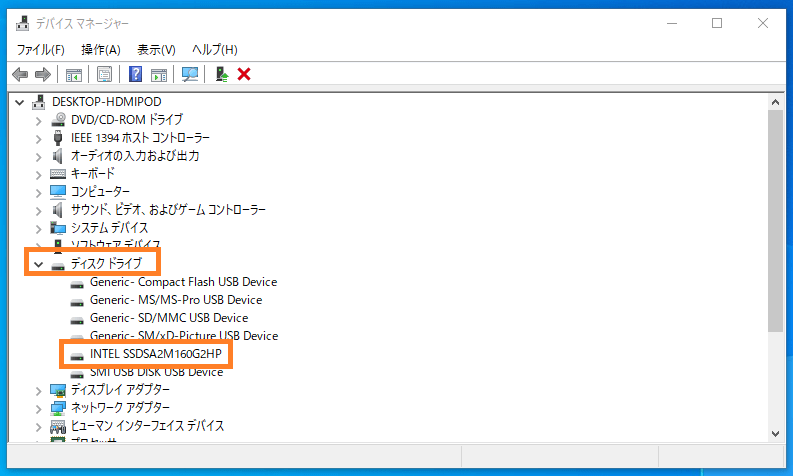
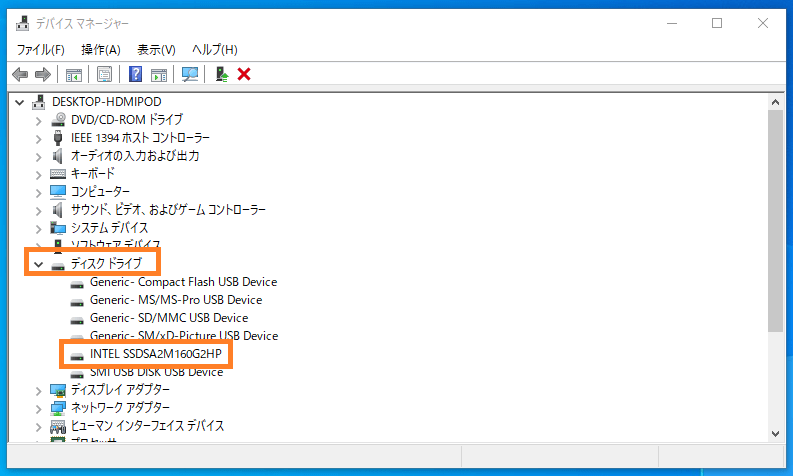
表示されているドライブ名が型番・製品名となっていますがSSDであれば名前から判断する事が可能な製品が多いと思われます。
SSD・HDDの規格を確認する
規格を調べたいドライブ名をダウブルクリックすると、そのドライブのプロパティが開きます。
「詳細」タブから「プロパティ(P)」と書かれたセレクトフォームにて「列挙子」を選択します。
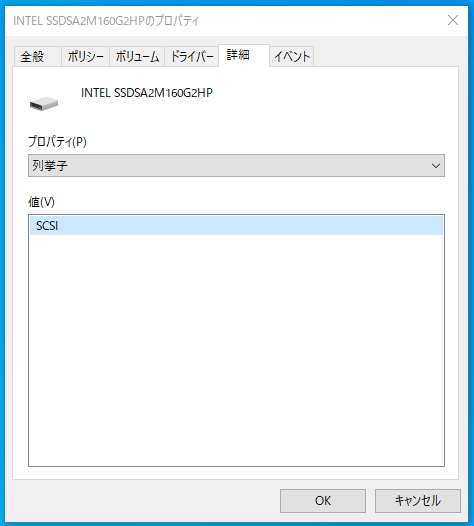
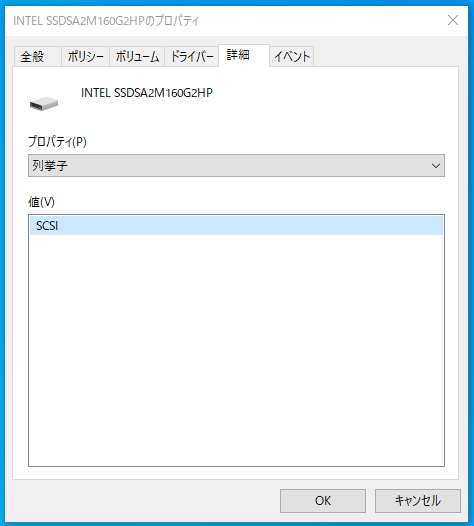
HDDであれば「IDE」や「SATA」といった規格を確認する事が可能です。
当方の環境になりますが、SSDでは画像のように「SCSI」として表示されている場合があるようです。
「SATA」や「M.2」「NVMe」などの規格を確認できていません。
この場合、型番から予想するか、Google等で検索して製品情報を確認するしかなさそうです。
SSD・HDDの規格の種類
SSD・HDDの規格の種類を簡単にまとめています。
HDD
| IDE | SATAが主流になる前の旧規格 |
| SATA | 現在主流のHDD規格 規格の種類はSATA1、SATA2、SATA3で下位互換あり。 |
IDEとSATAの互換はありません。
SSD
| SATA(Serial ATA) | 2.5インチのSSD |
| SATA(Micro SATA) | 1.8インチのSSD、ノートパソコン向け |
| mSATA | Serial ATAを小型したもの |
| M.2(Serial ATA) | PCIe |
| M.2(PCI Express) | NVMe |

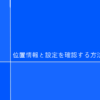













ディスカッション
全く分かりません。